
Toepassingen gaan steeds meer naar het web. Het is een slimme zet. Niet iedereen heeft een MacBook of een Windows-laptop, maar bijna iedereen heeft toegang tot een degelijke webbrowser. Maak je applicatie met een mix van PHP, Javascript, HTML, CSS en MySQL in plaats van Java en C (++) en ineens is bijna elk apparaat een compatibel apparaat.
Je kunt over PHP leren zoals elke andere taal. Jack Cola heeft een lijst samengesteld met gratis sites over programmeren in PHP 6 gratis sites voor meer informatie over programmeren in PHP 6 gratis sites voor meer informatie over programmeren in PHP Lees meer. Als je bovendien graag met de taal wilt spelen terwijl je leert (zou moeten), dan heb je een PHP-server nodig die je code kan ontleden. Een optie is om een account bij een webhost te krijgen. U zou een FTP-client zoals FileZilla Master FTP-bestandsoverdrachten gebruiken op al uw sites met FileZilla Master FTP-bestandsoverdrachten op al uw sites met FileZilla Een groot aantal FTP-clients van weleer had hikken als het ging om grote bestandsoverdrachten. De apps ondervonden de gebruikelijke time-outs die u zou verwachten wanneer de computer daar 15 uur zit ... Lees meer of FireFTP FireFTP is een krachtige Firefox FTP-client die u kunt gebruiken in uw browser FireFTP is een krachtige Firefox FTP-client die u kunt gebruiken in uw Browser Als je ooit enig soort webbeheer hebt gedaan, dan heb je waarschijnlijk op een bepaald moment FTP gebruikt. De meeste webhosts hebben een primitieve uploader voor bestanden die u rechtstreeks uit uw ... Read More kunt gebruiken om de PHP-bestanden naar uw server over te zetten. De betere optie (tijdens ontwikkeling) is om je eigen PHP-server te hosten.
Het hosten van uw eigen PHP-server heeft twee belangrijke voordelen. Allereerst kun je het lokaal hosten, zodat je geen zorgen hoeft te maken over het overbrengen van je bestanden en alleen de pagina in je browser moet vernieuwen om de laatste wijzigingen in je code te zien verschijnen. Ten tweede kunt u uw product privé houden tot het klaar is om op het wereldwijde web te worden uitgebracht. Op deze manier kunt u vanaf de eerste dag een voltooid (of ten minste bèta) product aan uw gebruikers presenteren en tijd vrijmaken om eventuele beveiligingsproblemen op te lossen voordat u uw toepassing aan het publiek blootstelt.
Zend Server is een PHP-server voor Mac waarmee u lokaal met minimale moeite kunt ontwikkelen.
1. Zend Server
Er zijn een aantal verschillende opties beschikbaar voor een ontwikkelserver. We gaan Zend Server gebruiken. Hoewel je kunt upgraden naar een groot prijsprogramma wanneer je het nodig hebt, kun je in het begin prima gebruikmaken van de gratis versie. Ga gewoon naar de Zend Server-website en druk op de downloadknop.

Op het volgende scherm kunt u uw besturingssysteem selecteren. Een ander voordeel van Zend Server is de compatibiliteit tussen platforms. U kunt Zend Server op elk van de drie populaire besturingssystemen installeren, hoewel we ons vooral op Mac OS X zullen richten. Configuratie van Zend Server is vaak specifiek voor het besturingssysteem.

Voordat u Zend Server kunt downloaden, wordt u gevraagd om een account te maken. Je hebt dit ook meteen nodig om de gratis versie te activeren, dus neem even de tijd om dit in te vullen. U kunt rechtsboven op e-mailupdates klikken. Na het inloggen begint uw download.
1.1 Welke versie download ik?
Het is belangrijk om een onderscheid te maken tussen de PHP-versie die wordt geleverd bij Zend Server en de versie van Zend Server zelf. Download altijd de nieuwste versie van Zend Server. Wat de PHP-versie betreft, er is een reden dat beide prominent op de lijst staan.
Het doet normaal gesproken geen kwaad om de nieuwste (stabiele) iteratie van PHP te gebruiken, maar niet alle webhosts zijn up-to-date met hun PHP-ondersteuning. Als u met een specifieke webhost aan het ontwikkelen bent (en u hebt geen controle over de PHP-versie die op die servers wordt gebruikt), moet u dit in gedachten houden bij het downloaden van Zend Server om compatibiliteitsproblemen later te voorkomen.
2. Installatie
Het eerste deel van de installatie is redelijk conventioneel. Monteer de gedownloade .DMG om het installatiebestand in Finder te zien. Dubbelklik om de installatiewizard te starten. Selecteer uw installatielocatie en voer een beheerdersgebruikerswachtwoord in om met de installatie te beginnen.

Het Leesmij- gedeelte is voor een keer vrij kort en verdient eigenlijk het lezen. Het laat je zien wat er naast een PHP-server zit en maakt je bekend met de terminalopdrachten om de MySQL-server vanaf Terminal te starten. In de volgende paragraaf laten we u zien hoe u de meegeleverde MySQL-server automatisch met Zend Server kunt opstarten, zodat u deze opdrachten niet hoeft te kennen.
2.1 Initiële configuratie
Start Zend Server door te dubbelklikken op het pictogram in uw map Programma 's. De eerste keer dat u Zend Server start, wordt u door een configuratiewizard geleid. Accepteer de licentieovereenkomst en selecteer de opties die voor u van toepassing zijn. U bent waarschijnlijk op zoek naar een ontwikkeling, geen productieserver.

U zult ook een wachtwoord moeten invoeren voor de 'admin'-gebruiker en (optioneel) voor de' ontwikkelaar'-gebruiker. Onthoud deze inloggegevens. U hebt ze later nodig om u aan te melden bij uw Zend-server.
2.2 Autostart MySQL Server
Bij het ontwikkelen van interactieve webapps gaat PHP vaak hand in hand met MySQL of een ander op SQL gebaseerd databaseplatform. Lees meer (over) SQL met SQLite Database Browser Leer SQL of maak een eenvoudige database met SQLite Database Browser Leer SQL of maak een eenvoudige database met SQLite Database Browser Heb je ooit een databank nodig gehad, maar je kunt het je niet echt veroorloven Microsoft Access, en u kunt het u zeker niet veroorloven om thuis een Oracle-server te installeren en te gebruiken. Of je doel nu is ... Lees meer. Als u nog geen SQL gaat gebruiken, kunt u dit gedeelte negeren. U kunt de SQL-server altijd vanuit Terminal handmatig starten. Volg anders de onderstaande instructies om de meegeleverde MySQL-server automatisch te starten wanneer Zend Server dit doet.

Open de Terminal-applicatie vanuit Toepassingen> Hulpprogramma's> Terminal en voer de opdracht uit,
sudo nano /usr/local/zend/bin/zendctl.sh
Voer uw wachtwoord in wanneer daarom wordt gevraagd. Dit opent het opgegeven bestand in de nano-editor.

Scroll naar beneden met de pijltjestoetsen tot je de lijnen tegenkomt,
} case $ 1 in "start")
Zoek de lijn:
$ 0 start-apache%
Daaronder voegt u een nieuwe regel toe die luidt
$ 0 start-MySQL

Evenzo, als u het "stop" -hoofdstuk vindt, voegt u een regel toe die luidt
$ stop-MySQL
Zoals je kunt zien in de screenshot hierboven.
Druk op ctrl + X om af te sluiten, druk op de Y- toets om de bewerkingen te bevestigen en druk op Enter om de bestandsnaam te bevestigen. Vanaf nu zal MySQL met Zend Server beginnen.

Tot slot, om ervoor te zorgen dat uw Mac opstart met deze gewijzigde configuratie, voert u de onderstaande drie opdrachten achter elkaar uit en voert u uw wachtwoord in wanneer daarom wordt gevraagd.
cd / Bibliotheek / StartupItems / ZendServer_init / sudo rm zendctl.sh sudo ln -s /usr/local/zend/bin/zendctl.sh ./
Hiermee wordt het huidige opstartitem voor Zend Server verwijderd en vervangen door een symbolische koppeling naar het bestand dat we zojuist hebben bewerkt.
Start uw computer opnieuw op om de bovenstaande wijzigingen te activeren of voer de volgende opdracht uit om uw configuratie van Zend Server af te ronden.
sudo /Library/StartupItems/ZendServer_init/zendctl.sh restart
3. Neem het voor een spin
Met Zend Server geconfigureerd, kun je ermee beginnen spelen. Enkele dingen die u moet weten voordat u begint:
- De webdirectory van uw Zend-server bevindt zich in "/ usr / local / zend / apache2 / htdocs" . Met andere woorden, alle bestanden die zich in deze map bevinden, worden weergegeven op uw lokale webserver.
- Uw webserver bevindt zich op het adres: localhost: 10088
- Uw Zend Server-configuratie en beheer bevindt zich op het adres: localhost: 10081
3.1 Een klein voorbeeld
We sturen u op weg met onze kijk op het klassieke Hello World-voorbeeld. Maak een nieuw bestand in TextEdit (gebruik later een krachtigere PHP-editor) en voeg de volgende regels toe:
Sla het bestand op "/usr/local/zend/apache2/htdocs/test.php" . Open uw webbrowser en wijs het naar http: // localhost: 10088 / test.php . U ziet een leuk welkomstbericht in uw browser, aangemaakt door uw klein beetje PHP-code.

Met dit inleidende voorbeeld uit de weg is het tijd om wat interessantere code te gaan schrijven. Als je dat nog niet hebt gedaan, zijn er tal van websites waar je gratis PHP kunt leren 6 gratis sites voor meer informatie over programmeren in PHP 6 gratis sites voor meer informatie over programmeren in PHP Lees meer.
Hoe bent u van plan om uw door uzelf gehoste PHP-server te gebruiken? Gewoon rond spelen of een serieus cool product maken? Laat het ons weten in de comments hieronder!

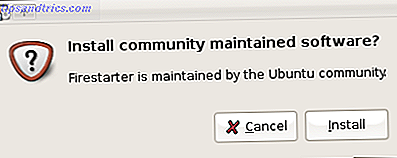
![gedit: een van de eenvoudigste editors met platte tekst [Linux & Windows]](https://www.tipsandtrics.com/img/linux/892/gedit-one-most-feature-filled-plain-text-editors.jpg)
